כאשר אתה אתה קונה מחשב נייד חדש (או PC) ללא מערכת הפעלה, ייתכן מאוד שהדיסק הקשיח שלו לא מפורמט. במהלך התהליך של התקנת ווינדוס 11 עליך ליצור לפחות את המחיצה שעליה תותקן מערכת ההפעלה. לאחר השלמת ההתקנה, משתמשים רבים מתמודדים עם בעיה. חלק מהמחיצות של הדיסק הקשיח אינן מופיעות This PC ואינם זמינים. Hard Disk partition not showing in Windows 11ו
בוא ניקח את התרחיש שבו יש לך מחשב נייד עם דיסק קשיח בנפח 512 GB (SSD). במהלך ההתקנה של Windows 11 הקצת 195 – 200 GB עבור מחיצת המערכת (Windows), ועם שאר השטח הפנוי בדיסק הקשיח, יצרת מחיצה נוספת של כ-280 GB. הבעיה היא שמחיצת הנתונים הייעודית הזו לא מופיעה לאחר השלמת ההתקנה חלונות 11. במחשב זה מופיעה רק המחיצה עם מערכת ההפעלה.

תקן את מחיצת הדיסק הקשיח שאינה מוצגת ב-Windows 11 נפחי מחשב זה
מיקרוסופט הציגה ב-Windows 11 מערכת טובה מאוד לניהול דיסקים קשיחים, אמצעי אחסון ומחיצות. אחד אמיתי מנהל מחיצות שלא היו לי בגרסאות ישנות יותר של Windows.
שלב 1ו
Mergi ב-Windows 11 la: הגדרות ← מערכת ← דיסקים & כרכים.

ב “דיסקים & כרכים” היא מערכת הניהול של דיסק קשיח (או דיסקים קשיחים) ואמצעי אחסון (או מחיצות). הדיסקים הקשיחים המותקנים מופיעים בחלק העליון, ואחריהם המחיצות בחלק התחתון.
PCIe-4 SSD 512GB – דיסק קשיח המותקן במערכת.
נפח מערכת – שמורה על ידי מערכת ההפעלה למחיצת EFI (ממשק קושחה להרחבה).
נפח אתחול – צַד C: עליה מותקנת מערכת ההפעלה Windows 11 ואשר נוצרה במהלך תהליך ההתקנה. נפח אתחול / בריא.
מחיצת שחזור של מיקרוסופט – המחיצה שנוצרה אוטומטית בעת התקנת Windows 11 ושמורה להחייאה של מערכת ההפעלה.
נָא – זה לא מחיצה או דיסק קשיח שלא ידעת עליהם. זה המרחב הגולמי של המחיצה שחסר ושאיננו רואים ב-This PC. מחיצת הדיסק הקשיח לא מופיעה ב-Windows 11. נתוני נפח.
שלב 2ו
לחץ על PE “Properties” ל-RAW ולאחר מכן לחץ על “Change drive letter“. בתיבת הדו-שיח שנפתחת, הקצה אות לאמצעי האחסון RAW. בדוגמה שלי בחרתי D: THE “Change Drive Letter“ו

שלב 3.
נְקִישָׁה “Format“ו

בסוף תהליך העיצוב (שלא אמור לקחת הרבה זמן), המחיצה החדשה תופיע ב-This PC ותוכלו להשתמש בשטח הפנוי.

בדרך זו תוכל לגרום לכל מחיצות הדיסק הקשיח להופיע במחשב זה. אם אתה לא מצליח, השאר הערות.
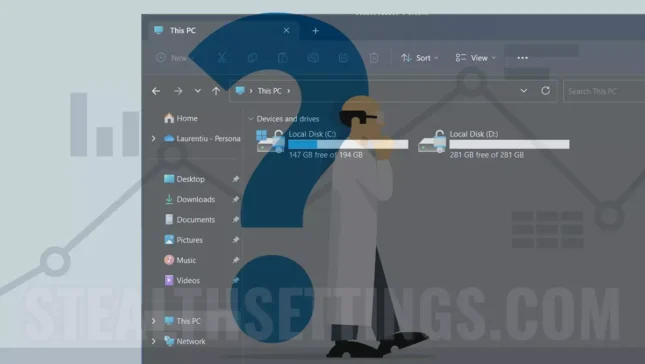

Salut,
יש לי בעיה עם Windows 11 home. אני מנסה מחיצה אבל אסור לי.
הוא אומר לי:
גודל שטח הכיווץ הזמין 0
הזן את כמות השטח כדי לכווץ 0
גודל כולל לאחר כיווץ 0
ניסיתי את האפשרות שציינת, אבל אין לי RAW
תודה לך